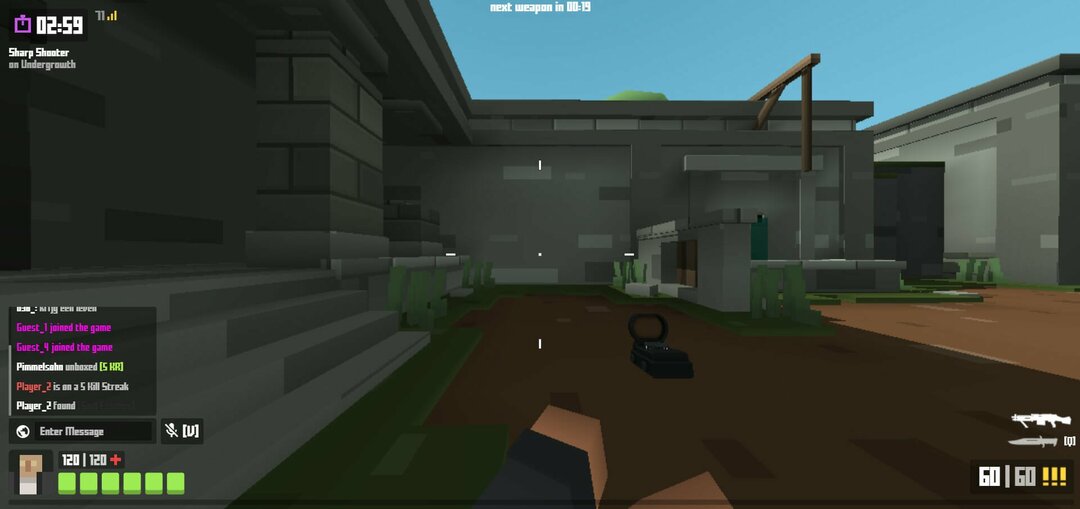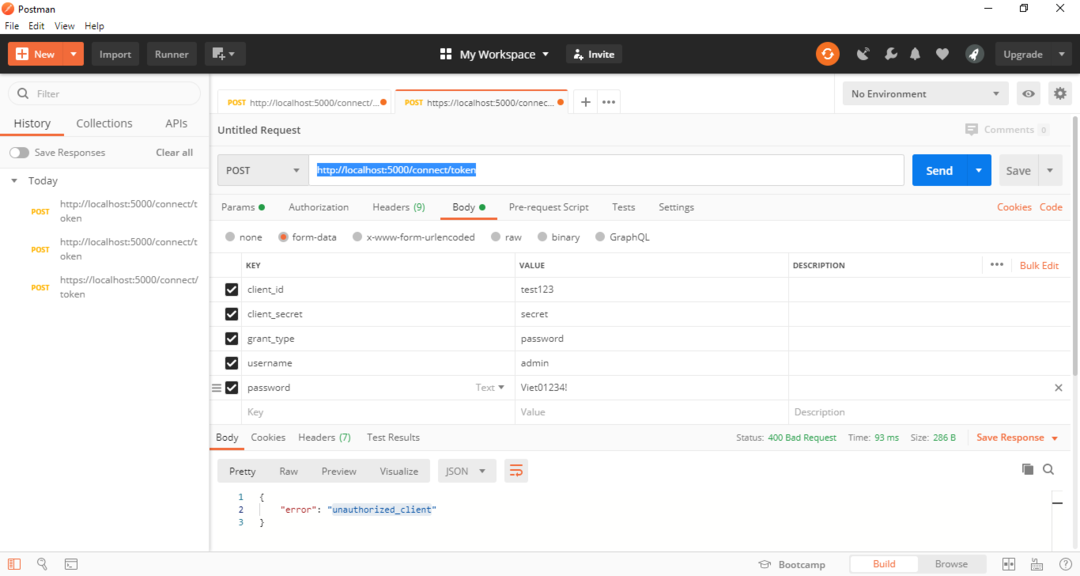A rossz internetkapcsolat kiválthatja ezt a hibát
- Az érvénytelen vagy lejárt fizetési kártya gyakran az 5005-ös hibakódot váltja ki.
- A fiókkorlátozás elkerülése érdekében ne jelentkezzen be több eszközön a Ticketmasterbe.
- Győződjön meg arról, hogy frissített böngészővel rendelkezik, amelyet a Ticketmaster támogat.
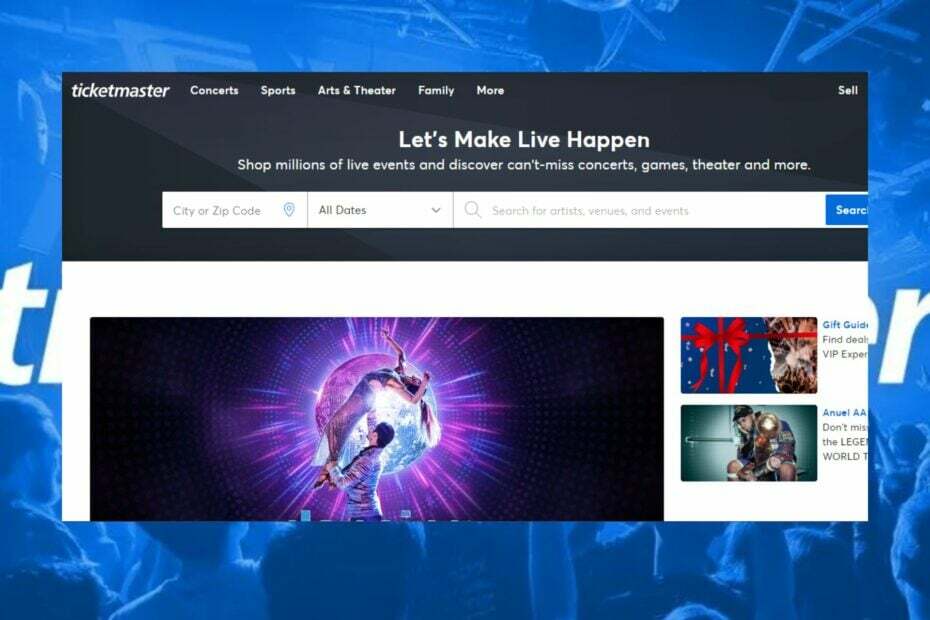
xTELEPÍTÉS A LETÖLTÉSI FÁJLRA KATTINTVA
- Töltse le a Fortect-et és telepítse a számítógépén.
- Indítsa el az eszköz beolvasási folyamatát hogy keressen olyan sérült fájlokat, amelyek a probléma forrásai.
- Kattintson a jobb gombbal Indítsa el a Javítást így az eszköz elindíthatja a rögzítési algoritmust.
- A Fortect-et letöltötte 0 olvasói ebben a hónapban.
Az olyan webhelyek, mint a Ticketmaster, szintén hajlamosak az ilyen hibákra. Előfordulhat, hogy a Ticketmaster 5005-ös hibájába ütközött, ha Ön régi ügyfele.
Ez a cikk a hiba elhárításához szükséges lépéseket tartalmazza. Emellett találkozhat hasonló fizetési problémák az Airbnb fizetési oldalán.
Mi az Error Code 5005 Ticketmaster?
Hagyományosan, weboldal hibák általában a Weboldal szerverének hibájára vezethető vissza. A Ticketmaster 5005-ös hibakódja nem más. A hiba jellemzően a Weboldal fizetési átjárójában fellépő meghibásodásra vagy műszaki hibára vezethető vissza.
A hibát a jegyregisztrációs adatok és a fizetési adatok kitöltése közben, illetve a Ticketmastertől történő jegyvásárlási adatok feldolgozása során tapasztalhatja.
A hiba nagyon gyakori, különösen akkor, ha egy erősen reklámozott eseményre próbál jegyet vásárolni. Ne izgulj; a cikk végére készen állunk a jegyek megvásárlására.
Miért kapom meg az 5005-ös hibakódot?
- Rossz internet kapcsolat - A sikeres jegyvásárláshoz stabil internetkapcsolatra van szükség. Ha van a túlterhelt hálózati kapcsolat, előfordulhat, hogy az 5005-ös kódú hibába ütközhet a Ticketmaster használata közben.
- Érvénytelen fizetési kártya – Minden fizetési átjárót használó online szolgáltatáshoz teljesen működőképes kártya szükséges a fizetéshez. Ha kártyája lejárt, érvénytelen, vagy a Ticketmaster fizetési átjárója nem fogadja el, akkor az 5005-ös hibakódot kaphatja.
- Szerver problémák – Az összetett webhelyek kiszolgálókra támaszkodnak a Webhely online tartása érdekében. Ha a Ticketmasternél a szerver nem működik, előfordulhat, hogy az 5005-ös kód hiba miatt nem tud jegyet vásárolni.
- Túl sok bejelentkezési kísérlet – Ha több eszközről próbált bejelentkezni Ticketmaster-fiókjába, a Ticketmaster megteheti korlátozza Önt abban, hogy a weboldalukon pénzügyi tranzakciókat hajtson végre olyan csalás gyanúja esetén, amely a kód 5005.
- Elavult vagy nem támogatott böngésző – Az online fizetéshez elsőrangú biztonság szükséges. Ha elavult vagy nem támogatott böngészőt használ, előfordulhat, hogy biztonsági korlátozások miatt nem tud pénzügyi tranzakciókat végrehajtani.
Mivel felvázoltuk a lehetséges okokat, nézzük meg, hogyan lehet ezt a hibát kijavítani.
Hogyan javíthatom ki az 5005-ös hibakódot a Ticketmasteren?
Szakértői tipp:
SZPONSORÁLT
Néhány PC-problémát nehéz megoldani, különösen, ha hiányzó vagy sérült rendszerfájlokról és Windows-tárakról van szó.
Ügyeljen arra, hogy speciális eszközt használjon, mint pl Fortect, amely átvizsgálja és lecseréli a törött fájlokat a tárhelyéből származó friss verziókra.
Mielőtt belemennénk a fejlett megoldásokba, néhány előzetes ellenőrzést kell követnie:
- Indítsa újra a számítógépet. Ha A Windows 11 nem indul újra, próbálja ki ezeket a javításokat.
- Hozzáférés a Ticketmasterhez egy másik eszközről.
- Az újrapróbálkozás előtt várjon egy ideig, amíg a szerverproblémák megoldódnak.
- Ellenőrizze kártyaadatait a lejárati dátumok megtekintéséhez, és győződjön meg arról, hogy még mindig érvényesek. Ha van más készpénzes kártyája, a Ticketmaster fizetési oldalán tesztelheti, hogy a hiba továbbra is fennáll-e.
- Váltson a Ticketmaster alkalmazás és a webhely között.
Ha ezek a lépések nem tudták megoldani az 5005-ös hibakódot, kipróbálhat néhány speciális hibaelhárítási technikát.
1. Jelentkezzen ki minden eszközről
- Indítsa el a böngészőt, és lépjen a címre A Ticketmaster webhelye.
- Navigáljon a kezelőfelület jobb felső sarkába, és mutasson rá az egérrel profil és kattintson rá Kijelentkezés.

- Ismételje meg a lépéseket az összes másodlagos eszközén, és csak az elsődleges eszköze maradjon bejelentkezve.
2. Frissítse böngészőjét
- Nyissa meg a böngészőt, kattintson a gombra Menü sávot, és válassza ki Beállítások a legördülő menüből.

- Kattintson A Chrome-ról és válassza ki Frissítések keresése. Frissítse a böngészőt, ha van elérhető frissítés.
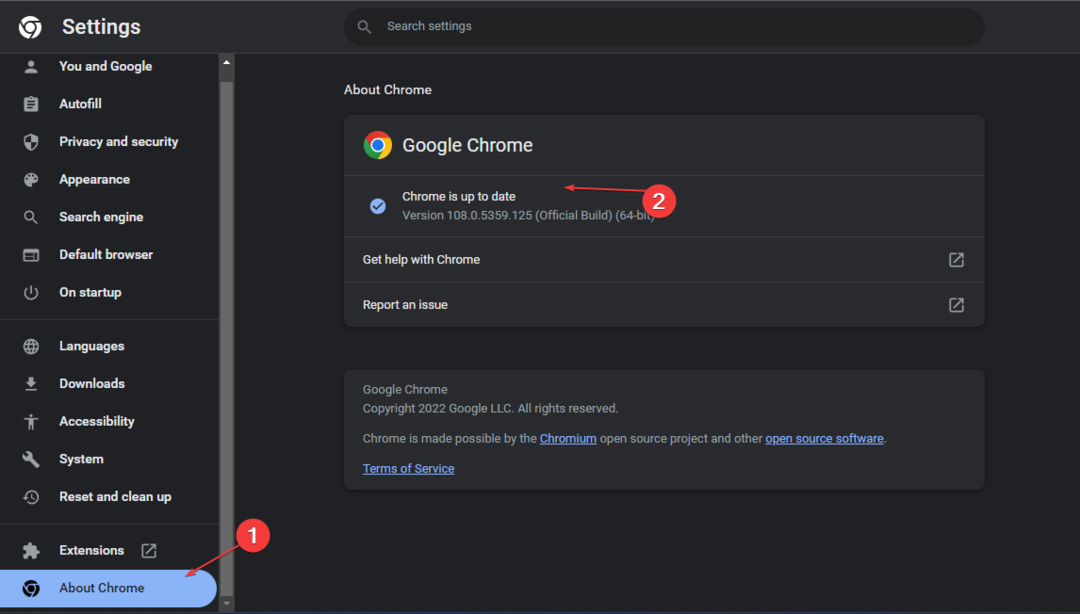
Egy elavult böngésző is kiválthatja a hiba 503 első bájt időtúllépés. Győződjön meg arról, hogy mindig a legfrissebb böngészőverzió van telepítve a jövőbeni hibák elkerülése érdekében.
- A gudzsaráti indiai bemenet 3 nem működik a Windows 11 rendszerben [Javítás]
- Hogyan lehet erőszakkal megnyitni egy korrupt archívumot
- A Twitter kapacitása túl van: mit jelent és hogyan javítható?
3. Törölje a böngésző adatait
- Nyissa meg a böngészőt, kattintson a gombra Menü sávot, és válassza ki Beállítások a legördülő menüből.

- Válassza ki Adatvédelem és biztonság és kattintson Böngészési adatok törlése.

- Válaszd a Időtartományban mint Mindig, jelölje be a négyzetet Böngészési előzmények,Cookie-k és egyéb webhelyadatok, és Gyorsítótárazott képek és fájlok, majd kattintson Adatok törlése.

Az összes böngészőadat törlése után újra felkeresheti a Ticketmaster fizetési oldalát. Az 5005-ös kódhoz hasonlóan az 503-as hiba megakadályozhatja bizonyos webhelyek elérését. Továbbá elolvashatja útmutatónkat a három gyors módszer a hiba elhárítására.
A Ticketmaster az egyik legnépszerűbb jegykereskedő Amerikában. Ha a szolgáltatás használata közben az 5005-ös hibakódba ütközik, tekintse meg útmutatónkat, és kövesse a fenti lépéseket.
Ha további kérdései vagy javaslatai vannak ezzel az útmutatóval kapcsolatban, ne habozzon hagyni azokat a megjegyzések részben.
Még mindig problémákat tapasztal?
SZPONSORÁLT
Ha a fenti javaslatok nem oldották meg a problémát, akkor számítógépén súlyosabb Windows-problémák léphetnek fel. Javasoljuk, hogy válasszon egy olyan all-in-one megoldást, mint pl Fortect a problémák hatékony megoldásához. A telepítés után egyszerűen kattintson a Megtekintés és javítás gombot, majd nyomja meg Indítsa el a Javítást.